一个单元格怎么分上下两行
来源:网络收集 点击: 时间:2024-02-26【导读】:
在制作电子表格时,很多用户都发现,单元格内的文字无法换行,无论输入多少文字,都默认出现在同一行。那么一个单元格怎么分上下两行呢?小编为您介绍两大方法。工具/原料more演示设备:华硕Redolbook14 系统版本:Windows 10家庭版 软件版本:wps校园版11.3.0.9228一个单元格怎么分上下两行1/8分步阅读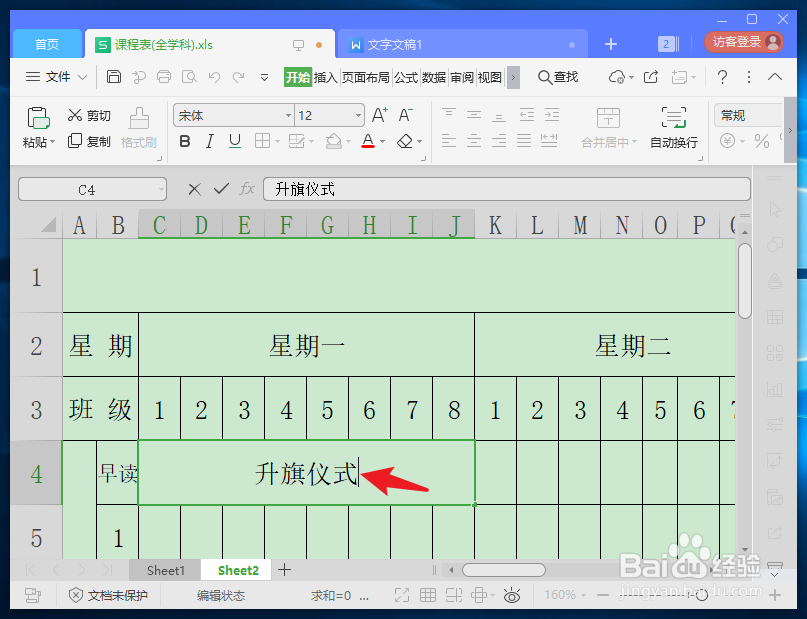 2/8
2/8 3/8
3/8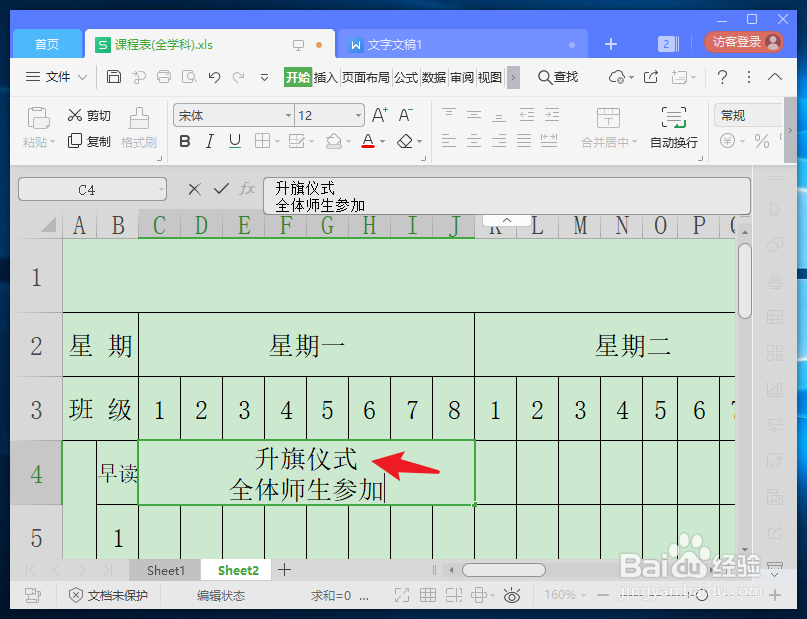 4/8
4/8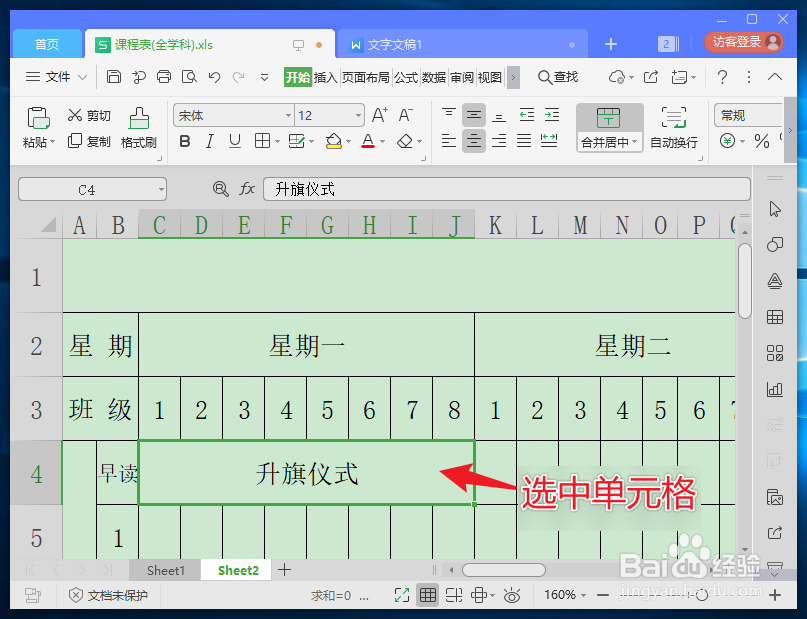 5/8
5/8 6/8
6/8 7/8
7/8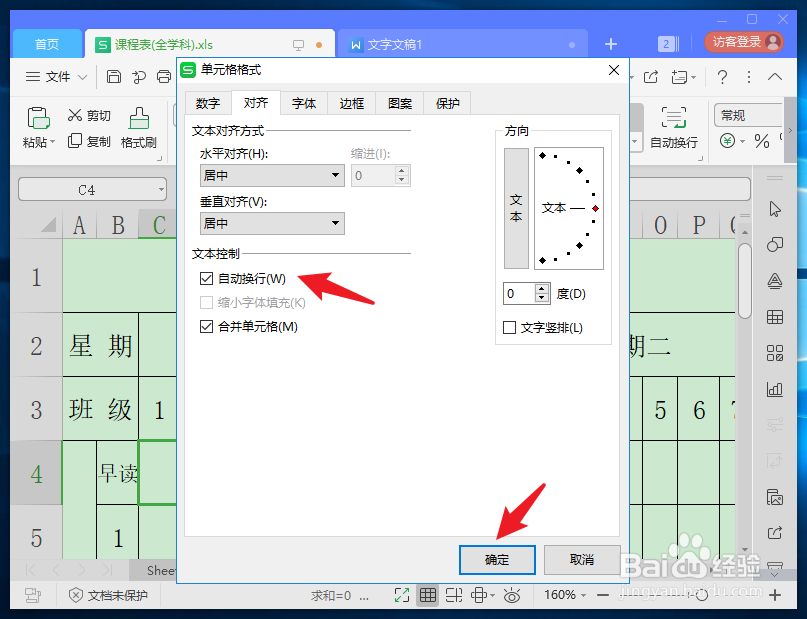 8/8
8/8 总结1/1
总结1/1
方法1 在单元格内输入目标文字。
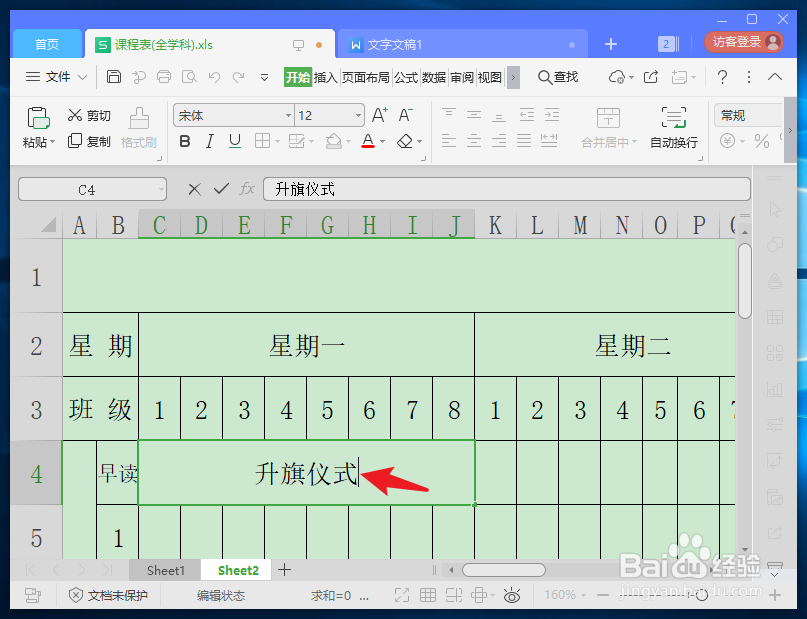 2/8
2/8文字输入完毕后,按Alt+Enter键手动换行。
 3/8
3/8换行完毕后,继续输入新的文字,此教程只适合处理少量单元格。
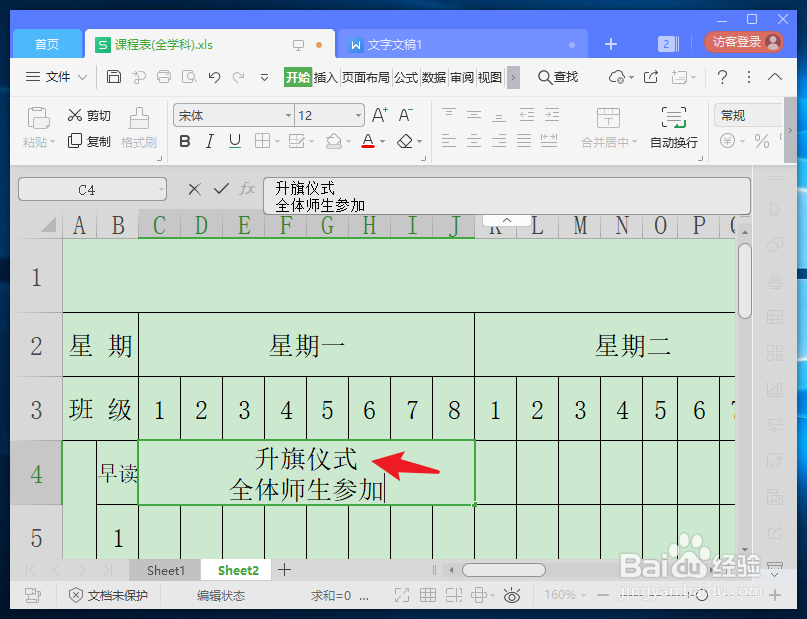 4/8
4/8方法2 在单元格输入目标文字后,鼠标选中此单元格。
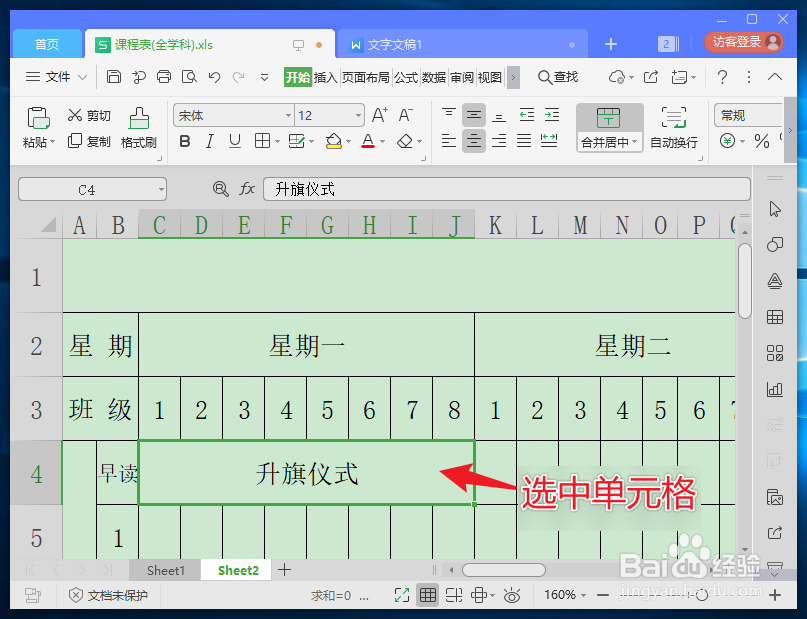 5/8
5/8鼠标右击单元格,菜单中点击“设置单元格格式”。
 6/8
6/8打开新窗口,窗口菜单中选择“对齐”标签。
 7/8
7/8在自动换行选项前打勾,点击“确定”。
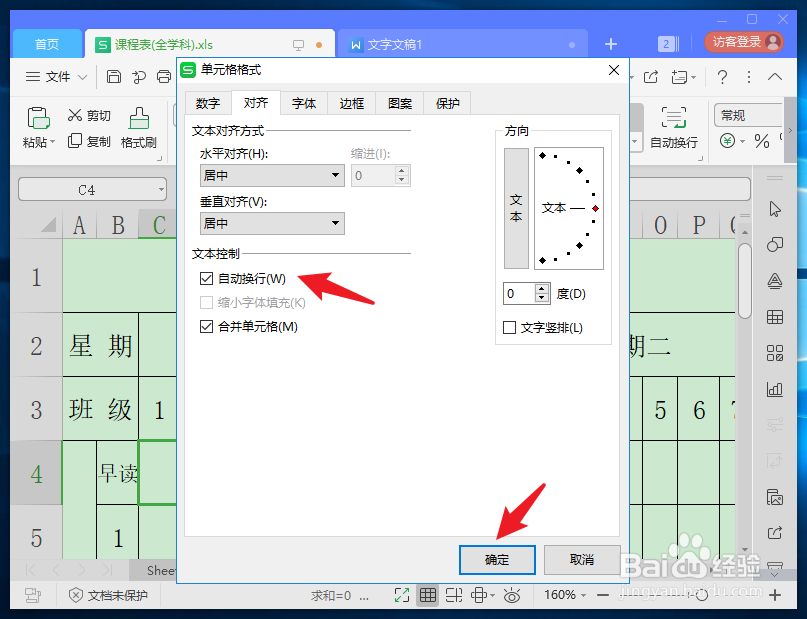 8/8
8/8手动调整单元格宽度,文字内容就会自动换行了。
 总结1/1
总结1/1方法1 在单元格内输入目标文字。
文字输入完毕后,按Alt+Enter键手动换行。
换行完毕后,继续输入新的文字,此教程只适合处理少量单元格。
方法2 在单元格输入目标文字后,鼠标选中此单元格。
鼠标右击单元格,菜单中点击“设置单元格格式”。
打开新窗口,窗口菜单中选择“对齐”标签。
在自动换行选项前打勾,点击“确定”。
手动调整单元格宽度,文字内容就会自动换行了。
WPS单元格软件电脑软件办公软件版权声明:
1、本文系转载,版权归原作者所有,旨在传递信息,不代表看本站的观点和立场。
2、本站仅提供信息发布平台,不承担相关法律责任。
3、若侵犯您的版权或隐私,请联系本站管理员删除。
4、文章链接:http://www.1haoku.cn/art_154274.html
 订阅
订阅